Přenos dat WhatsApp mezi systémy Android a iOS
Přechod mezi telefonem s operačním systémem Android a iPhonem může být poněkud komplikovaný, zejména pokud jde o přenos dat. Oba systémy jsou odlišné, což komplikuje přesun kontaktů, fotografií, textových zpráv a specifických dat aplikací, jako jsou například data z aplikace WhatsApp. Nicméně existuje řada metod a nástrojů třetích stran, které vám s tímto přechodem mohou pomoci.
Zejména při
přesouvání dat WhatsApp z Androidu na iPhone je důležité správně zálohovat a obnovovat data. Během přechodu na nový iPhone je třeba mít na paměti několik klíčových faktorů, aby se zajistil bezproblémový přenos dat WhatsApp. Vzhledem k tomu, že WhatsApp nativně nenabízí možnost přímého přenosu mezi platformami, je nutné použít techniku obnovy zálohy WhatsApp z Google Disku do iPhonu. Toto řešení ale může být problematické, zejména pokud je velikost zálohy velká. Tento proces může být časově náročný a hrozí ztráta dat.
V tomto článku si ukážeme osvědčené postupy, jak přesunout zprávy WhatsApp z telefonu s Androidem do iPhonu. Pro úspěšný přenos dat mezi Androidem a iPhonem je klíčové postupovat krok za krokem a zajistit kompatibilitu obou zařízení.
Proč je třeba přesunout WhatsApp z Androidu do iPhonu?
Přenos dat WhatsApp z Androidu do iPhonu je nezbytný při změně telefonu nebo přechodu mezi operačními systémy. Pomáhá zachovat důležité kontakty, konverzace a multimediální soubory, čímž je zajištěn plynulý přechod. Ačkoliv tento proces může být komplexní, existují návody a nástroje pro přenos dat mezi platformami, které vám to usnadní. Jedním z takových nástrojů je aplikace iToolab Wat’s Go, která umožňuje přenos WhatsApp mezi Androidem a iPhonem.
Jak používat iToolab Wat’s Go
Aplikace iToolab je ideálním řešením, pokud se chystáte přesunout svá data WhatsApp z Androidu do iPhonu nebo opačně. Následující kroky vás provedou celým procesem. V tomto průvodci se naučíte, jak úspěšně stáhnout, nainstalovat, přenést, zálohovat a obnovit data WhatsApp ve vašem telefonu.
Část 1: Kroky pro přenos WhatsApp z Androidu do iPhonu
Krok 1: Stáhněte, nainstalujte a spusťte aplikaci WatsGo
Klikněte na odkaz pro stažení a nainstalujte aplikaci WatsGo. Po spuštění vyberte z levého panelu možnost WhatsApp a následně „WhatsApp Transfer“.
Stáhnout
Krok 2: Připojte zařízení Android a iPhone
Nyní připojte obě zařízení, zdrojové (Android) i cílové (iPhone), k počítači. Pomocí šipky můžete zaměnit pořadí zařízení a určit tak, které je zdrojové a které cílové.
Po úspěšném připojení vás aplikace upozorní, že data na cílovém zařízení budou přepsána, proto doporučuje provést zálohu pro případ ztráty dat.
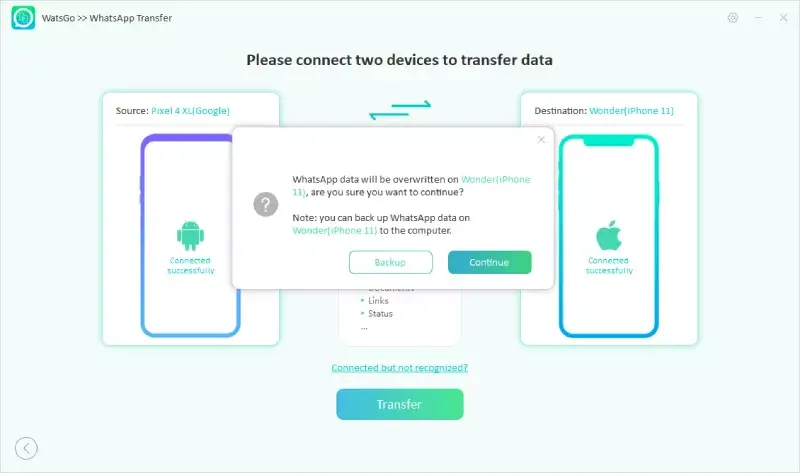
Zvolte, která data WhatsApp chcete přesunout do cílového zařízení. Toto je vaše příležitost vybrat si, jaký typ dat chcete ponechat a které chcete na zařízení opustit.
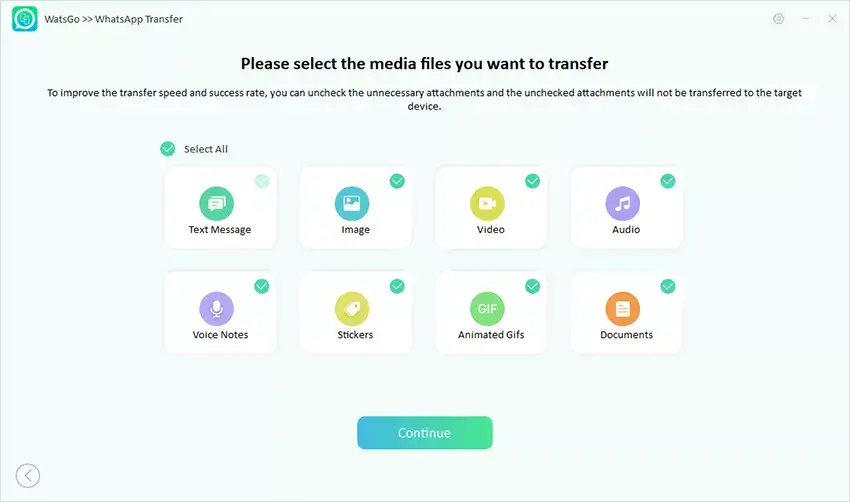
Krok 3: Povolte end-to-end šifrovanou zálohu WhatsApp a ověření heslem
Po úspěšném připojení je prvním krokem ověření, že máte na Android zařízení vytvořenou zálohu WhatsApp s end-to-end šifrováním. Postupujte podle pokynů pro zálohování.
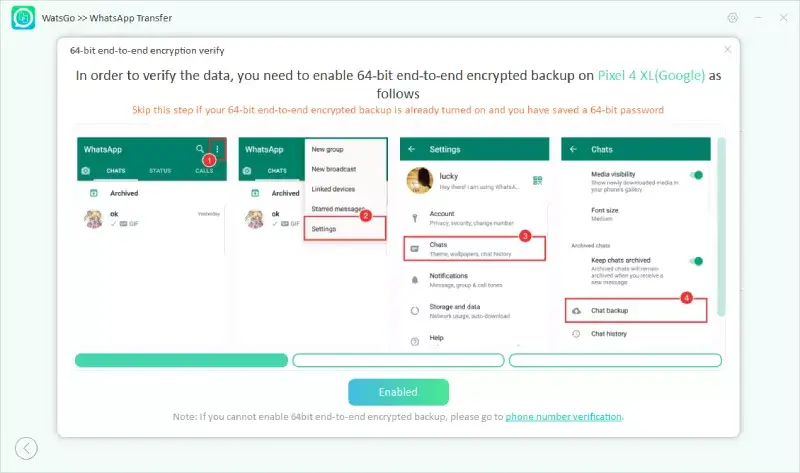
Jakmile je záloha WhatsApp vytvořena, musíte ověřit 64bitovou šifrovanou zálohu pomocí hesla.
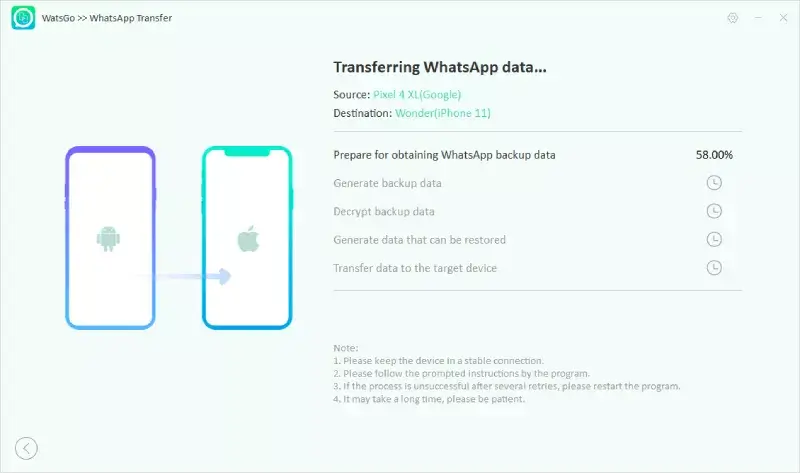
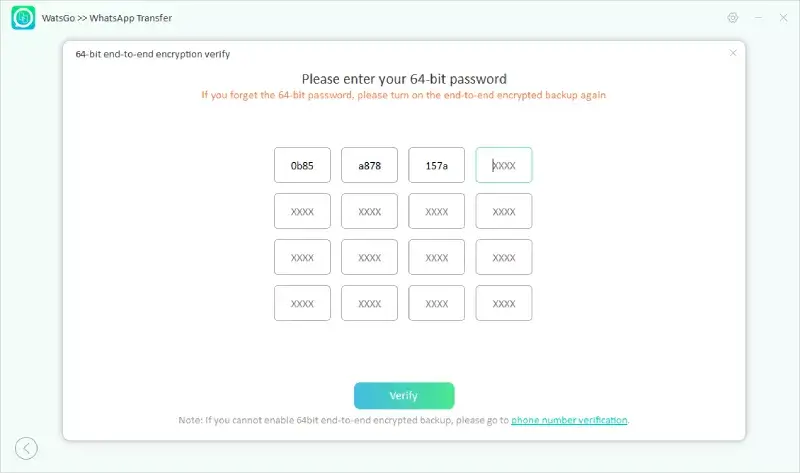
Poznámka: Pokud se vám nepodaří ověřit šifrovanou zálohu, existuje možnost obejít toto ověření a pokračovat dál. Klikněte na odkaz pod tlačítkem „Ověřit“ a pokračujte v procesu přenosu.
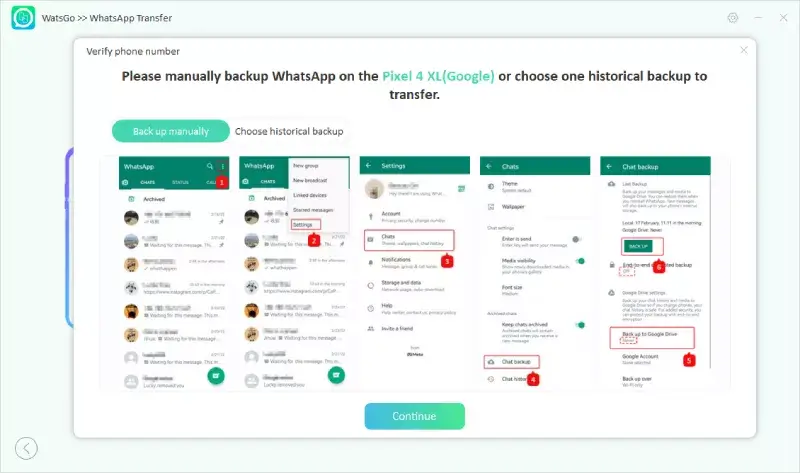
- Nyní musíte zálohovat WhatsApp manuálně a vypnout šifrované zálohování.
- Za druhé, ověřte telefonní číslo, které jste předtím použili k zálohování WhatsApp.
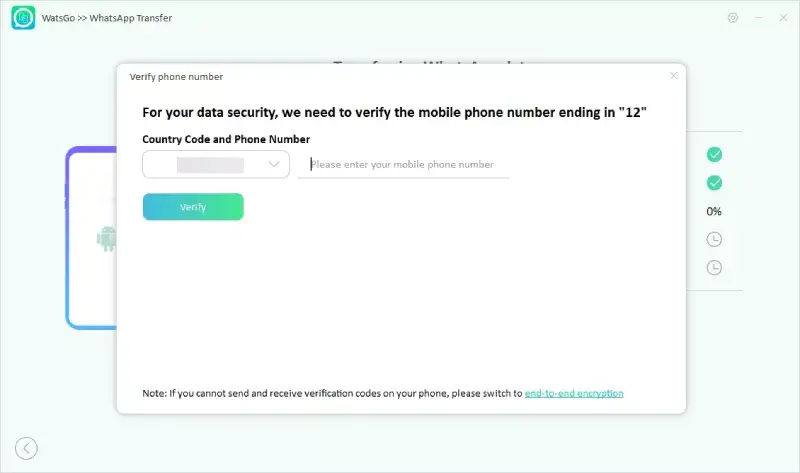
Krok 4: Vygenerujte zálohu WhatsApp, kterou lze obnovit do iPhonu
Nyní jste ve fázi generování dat. Chvíli vyčkejte, a záloha WhatsApp z Androidu bude převedena do formátu, který je kompatibilní s iPhone. Poté se data začnou obnovovat do cílového zařízení.
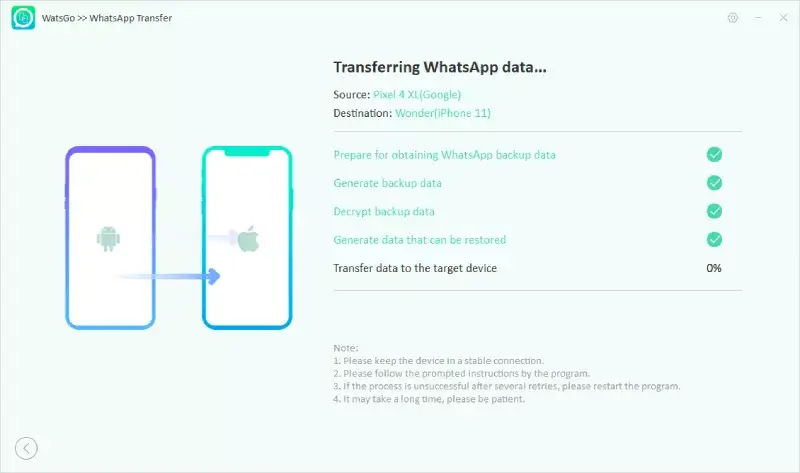
Krok 5: WhatsApp byl úspěšně přenesen
Po úspěšném přenosu uvidíte zprávu „Transferd Whatsapp úspěšně“. To znamená, že data WhatsApp byla úspěšně přesunuta do iPhonu. Nyní se váš iPhone restartuje. Zkontrolujte, zda je přenos WhatsApp kompletní. 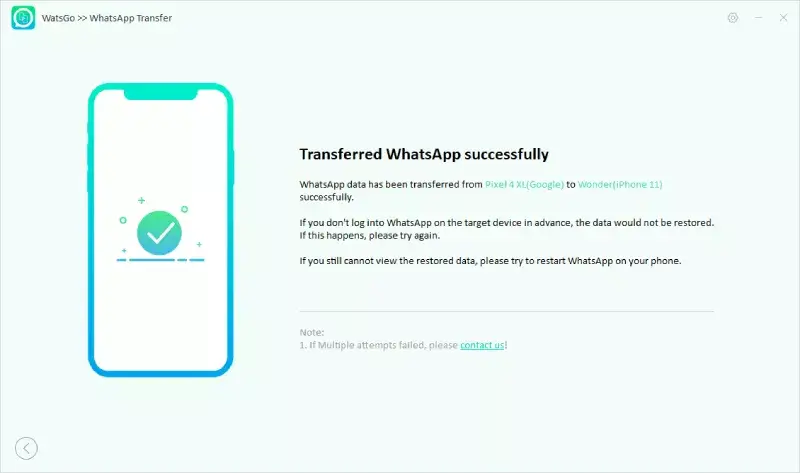
Část 2: Přenos WhatsApp z iPhonu do Androidu
Pokud jste si pořídili nový telefon s Androidem a chcete přejít ze starého iPhonu, v této části se dozvíte, jak přenést WhatsApp z iPhonu do Androidu.
Krok 1: Spusťte aplikaci WatsGo a vyberte možnost WhatsApp Transfer
Nejprve je třeba nainstalovat iToolab WatsGo. Po spuštění aplikace na počítači vyberte „WhatsApp Transfer“.
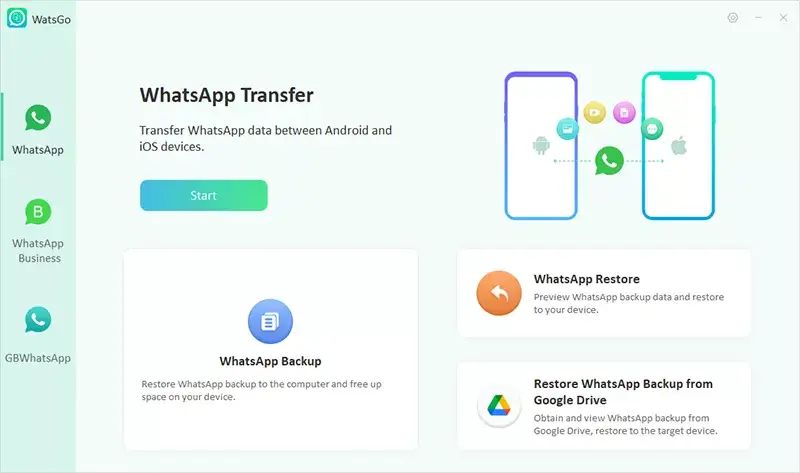
Krok 2: Připojte svůj iPhone a Android
Připojte oba telefony, iPhone a Android, k počítači. Pokud se některé zařízení nepřipojí, klikněte na „Připojeno, ale nerozpoznáno“ v dolní části rozhraní a problém vyřešte.

Krok 4: Úspěšně přeneste WhatsApp do cílového zařízení
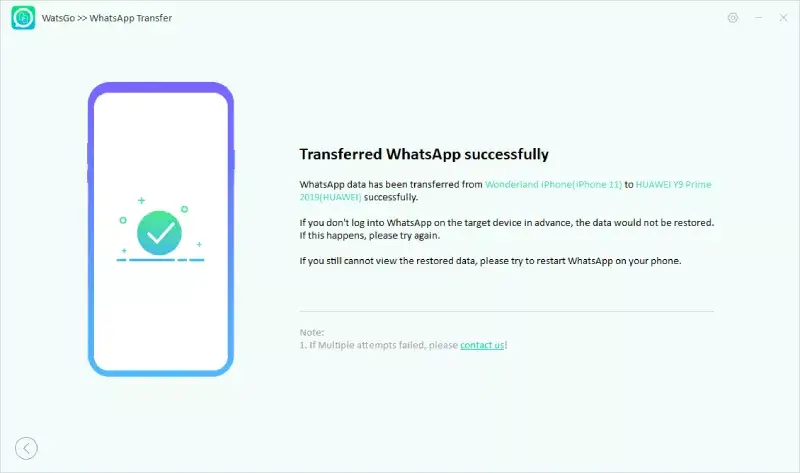
Další alternativy k iToolab Wat’s Go
iCareFone Transfer: Stejně jako iToolab Wat’s Go, existuje i iCareFone Transfer, který je užitečný pro přenos dat mezi Androidem a iPhonem. Pomocí této aplikace můžete selektivně přenášet zprávy WhatsApp, fotografie, videa atd. mezi Androidem a iOS.
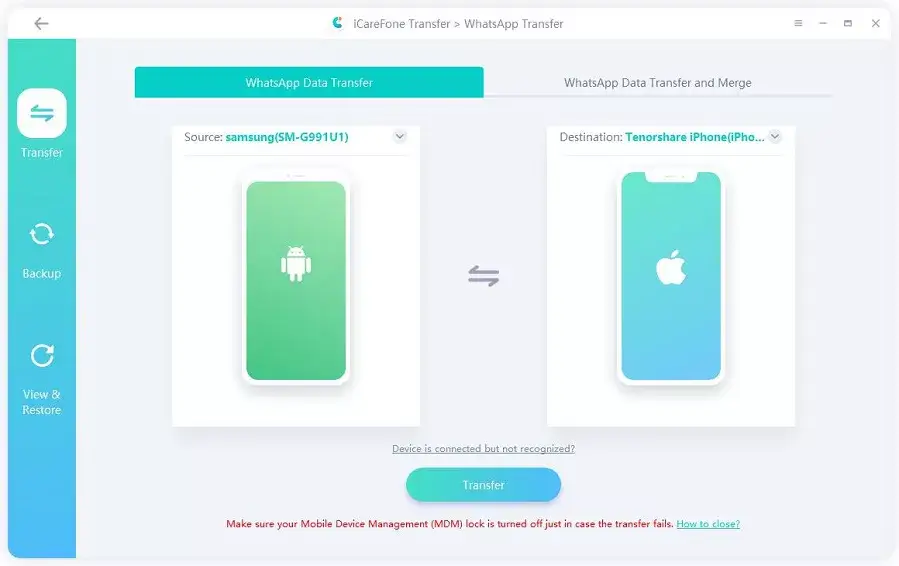
Přesunout na iOS: Aplikace „Přesunout na iOS“ je dalším způsobem, jak bezpečně přesunout data WhatsApp z Androidu na iPhone. U této metody také nemusíte obnovovat tovární nastavení, ale může být časově náročnější a pro některé uživatele komplikovanější.
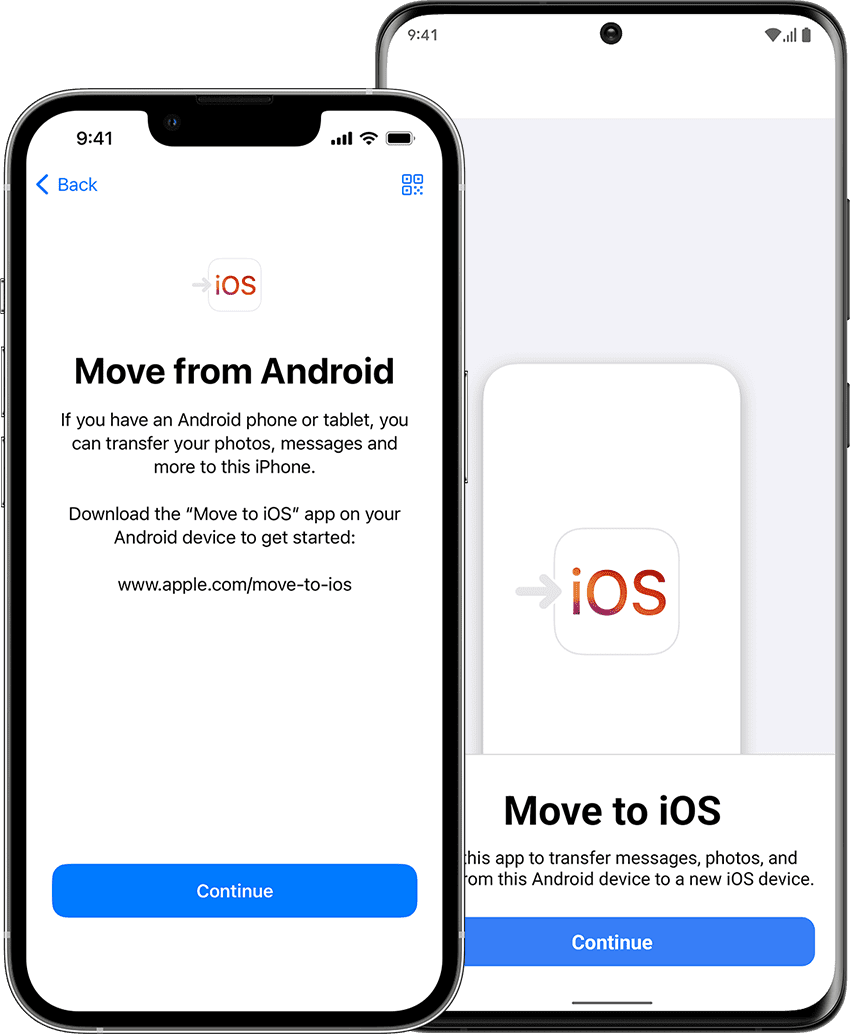
Pomocí zálohování historie chatu: Další možností je přenos WhatsApp z Androidu do iPhonu pomocí zálohy chatu. Jak je známo, při nové instalaci WhatsApp na zařízení s Androidem se zobrazí upozornění na obnovu z místní zálohy. Tuto techniku lze využít i k přenosu WhatsApp z Androidu do iPhonu.
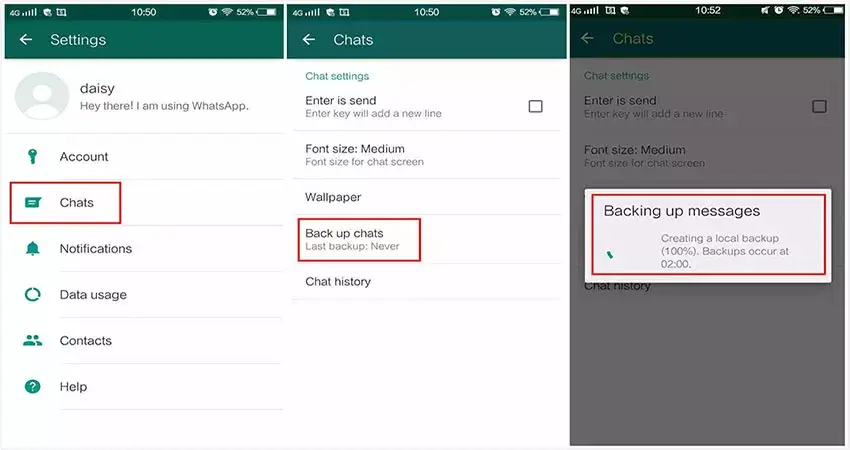
Závěr: Data WhatsApp a další důležité informace lze bezpečně přesunout z Androidu do iPhonu. S vhodnými nástroji a postupy je přenos dat mezi zařízeními jednoduchý proces. Pokud však chcete přenést historii chatů WhatsApp z iPhonu do Androidu jedním kliknutím, iToolab Wats Go je ideální řešení.